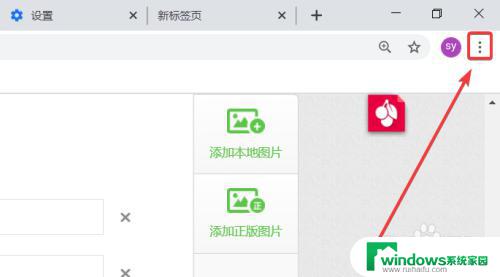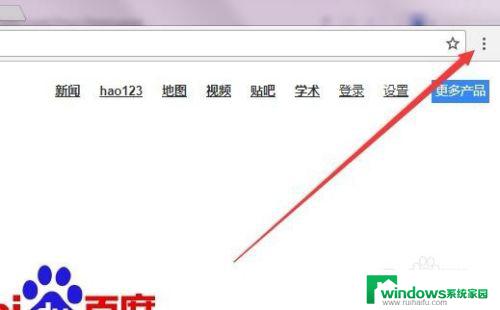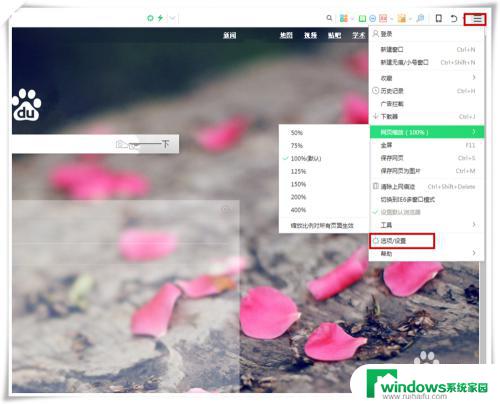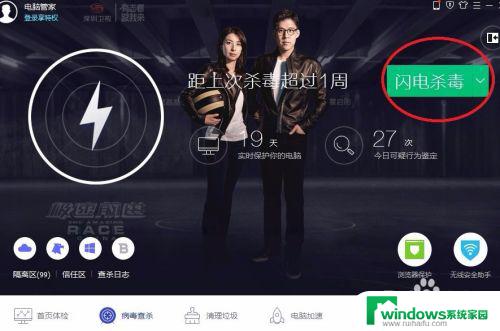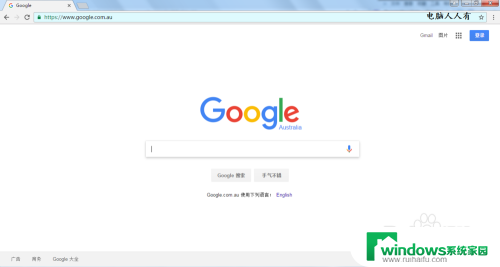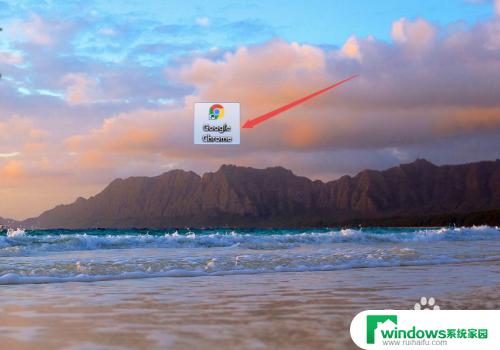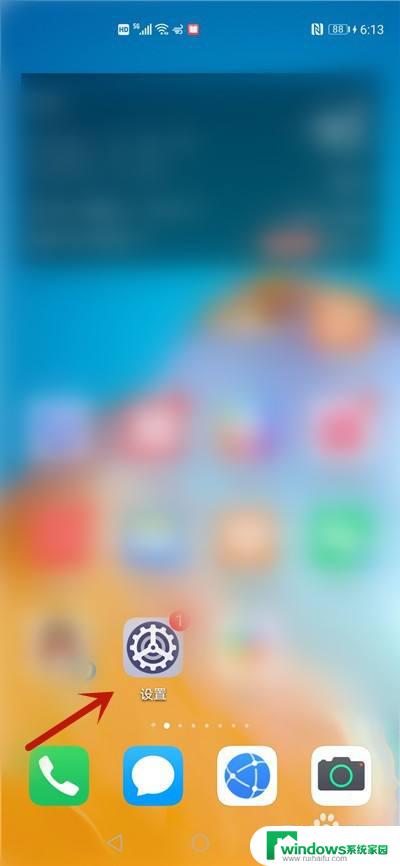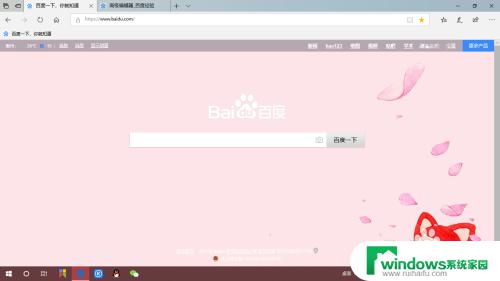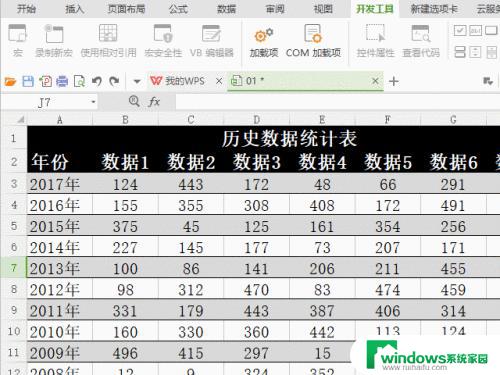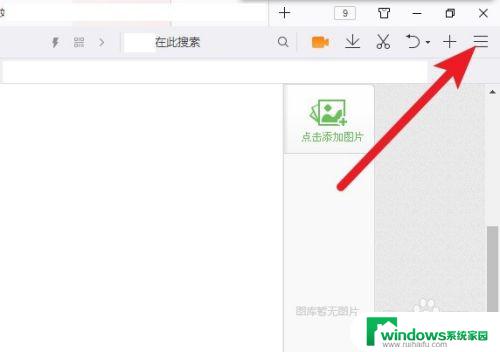如何设置浏览器每次打开都是新页面?教你一招!
更新时间:2023-08-18 17:47:17作者:xiaoliu
如何设置浏览器每次打开都是新页面,在日常使用电脑浏览器的过程中,我们经常会遇到一些网页打开速度慢、加载不完整等问题,为了解决这些困扰,我们可以通过设置浏览器每次打开都是新页面的方式来提升浏览体验。通过这种设置,我们可以避免浏览器缓存的影响,每次打开网页都能够享受到最新的内容和更快的加载速度。接下来我将介绍如何简单设置浏览器,让每次打开都是全新的页面,让您畅快地浏览互联网世界。
操作方法:
1.打开浏览器,找到右上角的三点符号。在下拉选项中找到设置。
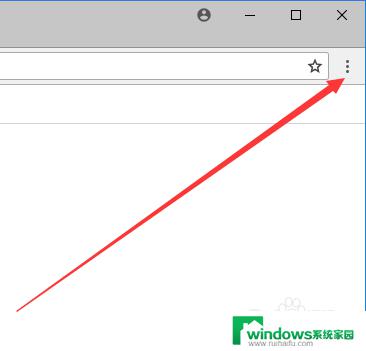
2.在设置选项中,下拉找到启动时设置。
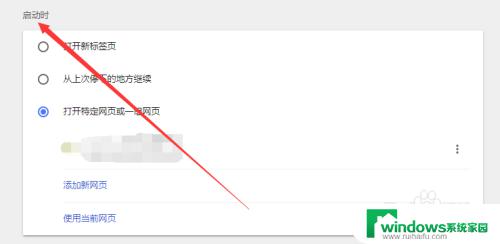
3.在启动时设置中,找到打开特定网页或一组网页。
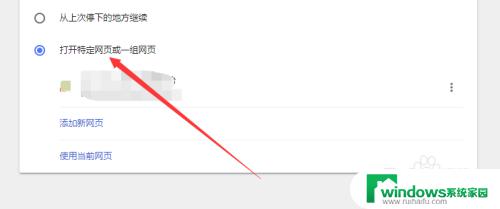
4.找到原先网页后面的三点设置选项。
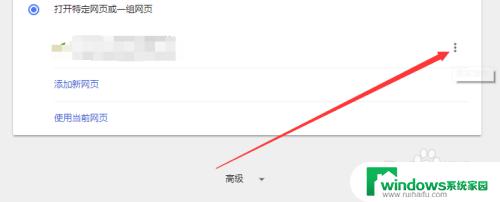
5.点击修改或者删除操作,我们点击修改将启动页进行更改。
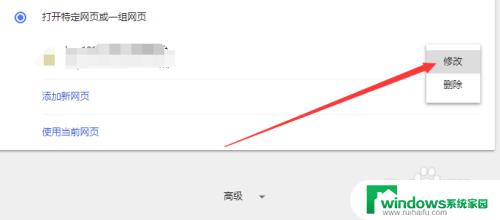
6.手动输入你所需要设置的启动页网址,点击保存即可。
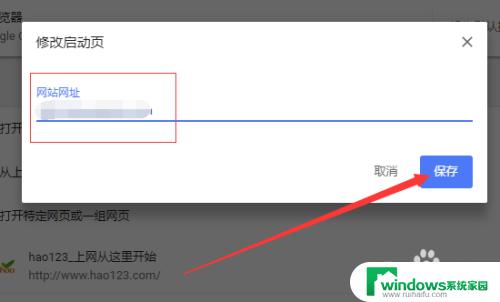
以上是如何设置浏览器每次打开都是新页面的全部内容,如果您遇到了这种情况,您可以按照本文的方法进行解决,希望这些信息能对您有所帮助。